5 dicas que desconhece que pode fazer no seu iPhone
Com a chegada do iOS 10, os dispositivos da Apple ganharam novas funcionalidades e têm hoje mais para oferecer aos utilizadores. Contudo, há certas funcionalidades que passam despercebidas e que são muito úteis.
Hoje vamos elencar 5 funções "quase secretas" que podemos usar para melhorar a utilização do iPhone ou iPad.
Com a introdução do iOS 10, a Apple potenciou ainda mais os seus dispositivos, já nem falamos no iPhone 7 e iPhone 7 Plus que vieram trazer várias novidades mesmo ao nível de hardware que contemplaram a usabilidade do equipamento. Vamos apresentar algumas dicas ao nível do software.
1 - Corrigir a nova estrutura do mail no iOS 10
Por alguma razão, a estrutura de apresentação do mail do iOS 10 foi redesenhada. Agora, as mensagens mais antigas aparecem no topo, o que não faz muito sentido, pelo menos para muitos de nós e para muitas pessoas que se têm vindo a queixar. Esta nova estrutura obriga-nos a fazer scrool e se a mensagem original tiver muitas respostas, então perdemos imenso tempo a "rolar" o mail. Mas há uma forma de contornar esta situação.
Vamos então a Definições > Mail e no grupo Conversas, activa-se a opção Mais recente em cima. Isto fará com que a estrutura anterior à actualização do iOS 10, volte a aparecer. Irá voltar a ter as conversas mais recentes em cima e estarão organizadas cronologicamente da mais recente para a mais antiga (inicial).
2 - Parar a reprodução de música com o temporizador
Há muitas pessoas que adoram adormecer ao som de música e usam o iPhone para "embalar". A ideia é a música parar, ao fim de certo tempo, de preferência quando já estivermos a dormir. Podemos usar a aplicação Música do iOS 10, mas também podemos usar outras, como o Spotify, por exemplo.
Vamos mostrar como podemos no iOS fazer a música parar num determinado momento temporizado por nós.
Vamos à aplicação Relógio > Temporizador e de seguida definimos o tempo necessário para termos música a embalar o nosso sono. Há depois o toque de magia que deve ser colocado na opção Ao terminar. Abrimos as opções disponíveis e no final dos sons está a opção Parar reprodução. E pronto, a música parará quando quisermos.
3 - Active ou desactive o recurso Levantar para acordar
Esta foi uma novidade que apareceu no iOS 10. Agora, sempre que levantar os eu iPhone, este vai ligar o ecrã. Bom, pode ser interessante que muitas vezes usamos o smartphone para ver as horas, mas, este é também um recurso que pode estar a consumir energia desnecessariamente, pois quando andamos com o iPhone na mão, é aborrecido ver o mesmo a ligar constantemente.
O iOS está preparado para podermos desligar esta funcionalidade, se nos estiver a aborrecer. Para isso vamos a Definições > Ecrã e Brilho e de seguida procuramos a opção Levantar para acordar. Basta ir ao botão slider e desligar a opção. Depois disto, sempre que quiser acordar o ecrã, clique num dos botões, mesmo o botão principal com tecnologia háptica permite ligar o iPhone, claro!
4 - Active o “Prima o botão principal para desbloquear”
No novo iOS 10 a acção de clicar no botão dos dispositivos com Touch ID mudou. A mudança foi de tal forma radical, que muitos utilizadores menos afoitos ficaram com a sensação que estava avariado o botão de leitura da impressão digital. Não, não está, mas vamos mostrar como voltar a ter o comportamento de novo como estava antes.
Assim, veja como poderá activar, ou desactivar, a nova funcionalidade “Prima o botão principal para desbloquear” e reverter ao estilo que estava habituado no iOS 9.
Vamos a Definições > Acessibilidade e escolhemos a opção Botão principal. Dentro do menu Botão principal, tem agora uma nova opção que se chama Pousar dedo para abrir. Desligue esta opção e teste, poderá sempre voltar ao método novo.
5 - Transforme a sua câmara numa lupa
Não vamos para novos, pode parecer uma frase que o nosso avô já dizia, mas acreditem, vai tocar a todos, pelo menos aos que conseguirem chegar a velhos. Se podermos tirar partido das tecnologias para nos ajudar nas pequenas e nas grandes coisas do dia a dia, mais úteis estes gadgets se tornam.
Por vezes temos dificuldade de ler algo, agora também é moda usar letra tamanho 4 em tudo, no que presta e no que não presta, mas isso é outro assunto. Assim, podemos usar o poder do zoom da nossa câmara do iPhone para nos ajudar a ler. A Apple tem uma funcionalidade dedicada até a esta "dificuldade".
Vamos a Definições > Geral > Acessibilidade e dentro procuramos a opção Lupa. Agora, dentro da opção Lupa activamos a Lupa no botão slider.
Basicamente, depois de dar 3 toques no Botão Principal, a sua câmara irá transformar-se numa lupa com alguns particularidades interessantes. É garantido que vai descobrir mais uma utilidade fantástica para a sua câmara do iPhone.
Aqui ficam 5 dicas, compiladas de forma a que dê com elas com facilidade e as use com essa mesma facilidade e utilidade. Qualquer dúvida, já sabe, faça-se ouvir nos comentários.
Este artigo tem mais de um ano


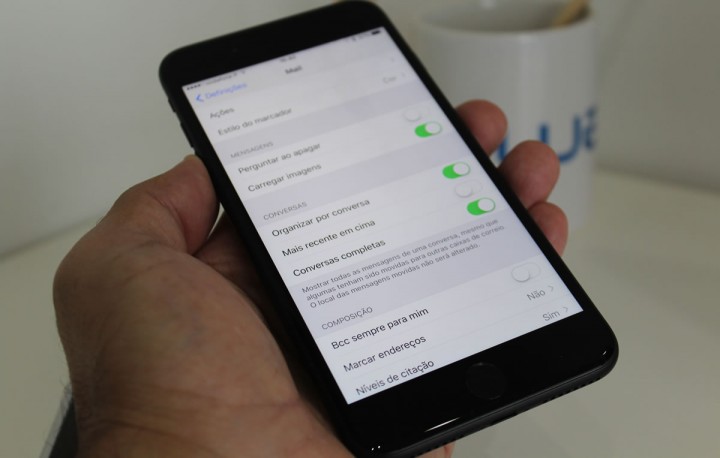
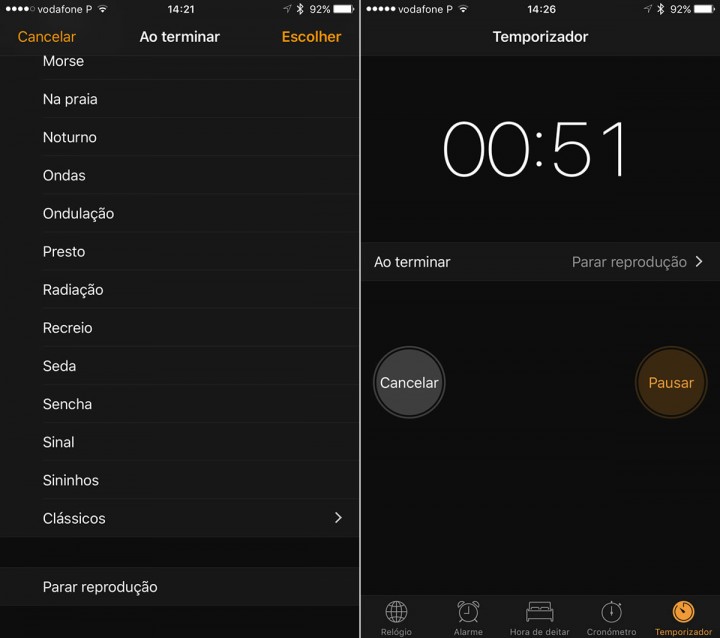
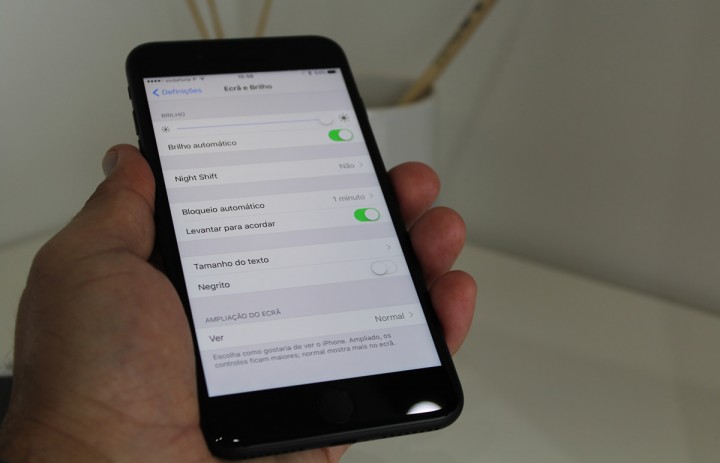
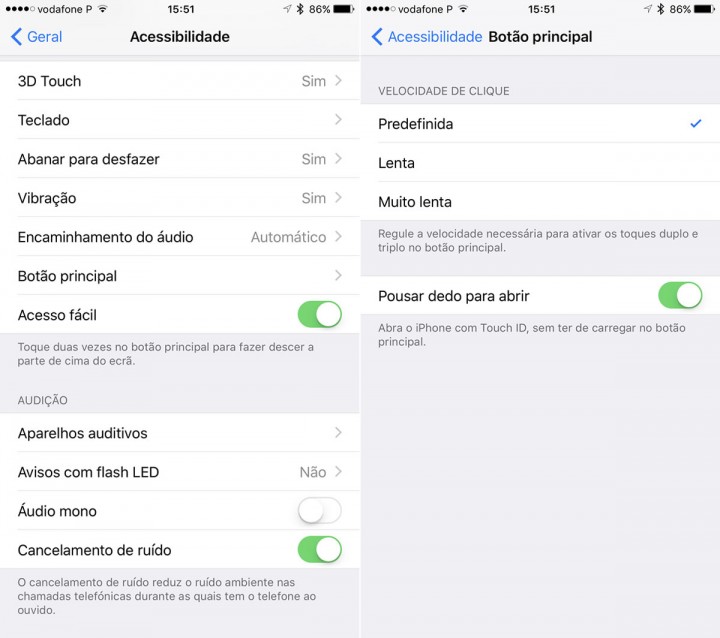
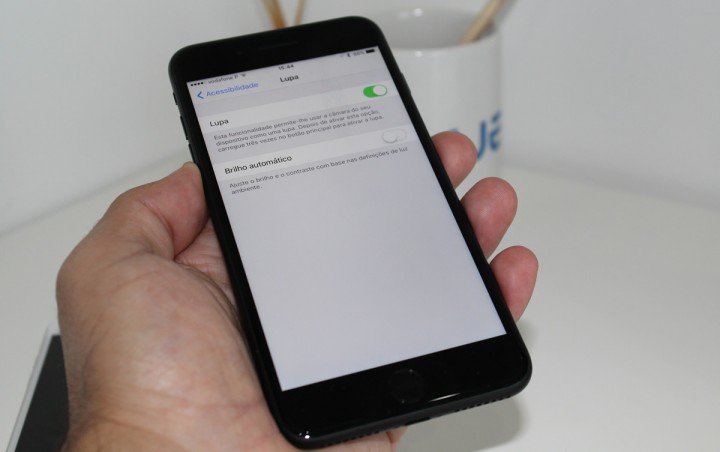






















O passo nº 4 eu agradeço bastante, pq sempre que tentava desbloquear, grande parte das vezes ligava o inútil siri!!!! Já andava à procura de formas para regressar ao IOS 9, nem tanto pelo desbloqueio, mas porque agora o telemóvel perde constantemente a rede wi-fi. Como é que se resolve o problema no IOS 10.0.2?
Viva Rui. Essa do perder constantemente a ligação Wi-Fi é estranha no iOS 10, mas já aconteceu no passado com o iOS 8, salvo erro.
Um dos testes que pode fazer é repor as definições de rede.
Luis, tal como eu disse mais a baixo, o levantar para acordar o ecrã faz gastar mais bateria, eu notei isso desde a versão 10 tudo por causa do levantar e acordar, porque cada movimento faz, ele liga o ecrã muitas vezes sem que fosse necessário, logo ele ligando mais vezes a bateria vai drenando mais que o normal.
Poderia me ajudar eu não acho esse coisa
Eu também perdia constantemente a ligação WI-FI. Mas desativei a opção ” apoio ao wi-fi ” e ficou resolvido!
Geral > Dados Móveis > Apoio ao wi-fi
Eu já tinha feito isso. Já tinham dado a dica aqui na pplware. Mesmo assim tem essas perdas de rede, só com o wi-fi activo.
O problema é que acontece quer no meu iphone6 quer no da minha esposa, ambos com o IOS 10.0.2 e só passou a acontecer com a nova actualização! Com a rede não há problema (desligo sempre a wi-fi do operador e activo a protecção por mac e passe num AP), porque os computadores não têem essa falha de rede, só os iphone passaram a ter os 2 em simultâneo a partir do momento que actualizamos para o 10!!!!! Mesmo com outro AP, os portáteis funcionam mas os telemóveis de vez em quando perdem a rede…. é chato porque costumo ver as notícias no telemóvel enquanto o filho vê o Patrulha Pata!!!!!!!! 🙂
Olá rui, já conseguiu resolver o assunto? É que no meu iPad acontece exatamente o mesmo
O título disto é “5 dicas que desconhece que pode fazer no seu iPhone” mas curiosamente eu já conhecia todas e nem me parece que sejam algo muito oculto, grandes segredos do iPhone.
Como ficamos?
Ainda bem 😉 que sabe. Mas certamente muitas pessoas desconhecem 🙂 e por essas, já valeu o trabalho.
Por acaso parte do meu trabalho é com dispositivos Apple e só conhecia a 4 porque senti isso (e algumas pessoas) logo nas 1ªs horas do iOS 10. A da Lupa e do Mail foram muito úteis, Obg pplware. Quem já conhecia, pode abster-se de comentários, faz lembrar isto: http://mais.uol.com.br/static/uolplayer/index.html?mediaId=15571611
Tipo de mens que não acrescenta nada…
Não sabia que este tópico se chamava “5 dicas que o José Lopes conhece que pode fazer no seu iPhone” achas-te assim tão importante ao ponto do PPLWARE não ter de fazer este artigo só porque tu já conhecias este truque? Foi o que deste a entender. LOL
A lupa é a que mais uso hahaha.
estas dicas sao validas tambem para o ipad nao faco ideia porque metem o iphone no titulo. ha por dizer 5 dias que pode fazer no seu IOS é muito “nerd” certo?
Por acaso não, são mais dedicadas ao iPhone. Mas… vou também fazer um pack de 5 óptimas dicas para iPad.
3 – Active ou desactive o recurso Levantar para acordar
Apenas funciona a partir do 6s
o meu ios deve estar bugado..tenho a opcao de ver as msg recentes em cima desactivado e vejo-as em cima como sempre vi desde sempre…
WTF. Nenhuma delas me parece interessante. Mas ok…
Começares, num comentário público, a tua frase com o WTF revela bem a educação que recebeste.
Sem dúvida que a melhor opção para poupar alguma bateria, é fazer desactivar a opção 3, e activar a opção 4, por acaso rapeirei que com a opção 3 levantar e ele ligar o ecrã, desde aí o tempo útil da bateria começou a diminuir segnificamente no dia a dia.
o ponto 3 s+o existe do iphone 6 pra frente…o 5s foi deixado de parte neste ponto
Levantar para acordar só no iPhone 7 certo? No 5s não é possível!
6s tambem dá
A melhor opção para poupar alguma bateria é desactivar o PUSH Email.
Não, o push poupa energia, o pull é que gasta mais energia!
Conheço as 5 dicas.
Onde está o meu biscoito?
Alguém sabe desativar o voice control no IOS 10? Maior parte das vezes quando vou para desbloquear liga-me o voice control.
Por acaso isso é chato mesmo e ainda por cima fala mesmo que esteja o som desligado.
Segundo foruns da apple teremos de esperar por um update.
Uma forma de desligar isso é ir aos settings/Siri e desligar “Access on Lock Screen”. Precisas de ter a siri activa para desligar o voice control para já.
Eu pessoalmente ainda preferia o “slide to unlock”. Isto de pressionar ou pousar acho que além de dimunuir a vida útil do home, não é “cool”. Eles que arranjassem outra forma de ter acesso à câmera. Just my opinion
concordo perfeitamente.
Explique como pousar o dedo em cima do botão Home faz diminuir a vida útil do mesmo. É que para ligar pode usar o botão On/Off !
nem isso basta ter uma capa com iman…so abrir a capa e fechar a capa…nunca usei um botao…
Concordo, até porque a forma de acesso há câmara que já existia era bastante útil é fácil. Não sei porque tiraram o slide to unlock mas pronto. Eu já não usava e não mas nao trás nada de útil.
Apagar Aplicações:
Bom dia , não sei se é erro , ou falta de experiência da minha parte , tenho um Iphone 6S com o SO Actualizado , antigamente para apagar uma aplicação bastava selecciona-la 3 segundos e aparecia um “x” por cima ao clicar a aplicação era apagada.
Agora aparece um icon com uma caixa com uma seta para cima a dizer Partilhar aplicação X .
Como posso apagar aplicações agora ?
Não é erro, é o 3D Touch. Toque só ao de leve em cima da aplicação em questão. Em vez de activar o 3D Touch, vai assumir o comportamento normal e assim poderá apagar a aplicação.
Funcionou 5 * obrigado, é o primeiro Iphone e estou satisfeito mas este pormenor desconhecia muito obrigado.
Se é o primeiro, faz uma ou mais leituras sobre o iPhone, há muita coisa útil que podes ir aprendendo e com o 3D Touch também. Eu fiz isso quando tive o meu primeiro iPhone e ajudou me bastante.
Muito bom. A do temporizador eu não sabia, muito util. vlw
Obrigado pplware é sempre útil saber destas dicas, pois a sensação que tenho é que em geral (para que alguns não levem a mal) não usamos nem metade das capacidades destes dispositivos, assim na minha opinião estes artigos são muito importantes, a minha pergunta é: há algum sítio onde se possa ter acesso a todas as funções dentro deste formato? Obrigado
Dica 6 – Tenho um iPhone 6s e só há pouco tempo descobri que dando dois toques no botão o ecrã desce de forma a conseguir aceder ao que está no cimo do ecra com o polegar
Obrigado pelas dicas. Muito bom, utilizei as dicas 1 e 5. Tenho iPhone X.